- Если Chrome работает медленно и неэффективно, некоторые элементы, такие как расширения или данные просмотра, могут мешать.
- Также пользователи видели Chrome отстает даже в 2020 году или сейчас, в 2021 году, из-за слишком большого количества открытых вкладок.
- Блокировка рекламы - еще одно решение для улучшения вашего любимого браузера.
- Для этого у вас есть множество полезных плагинов, но мы рекомендуем только эффективный.
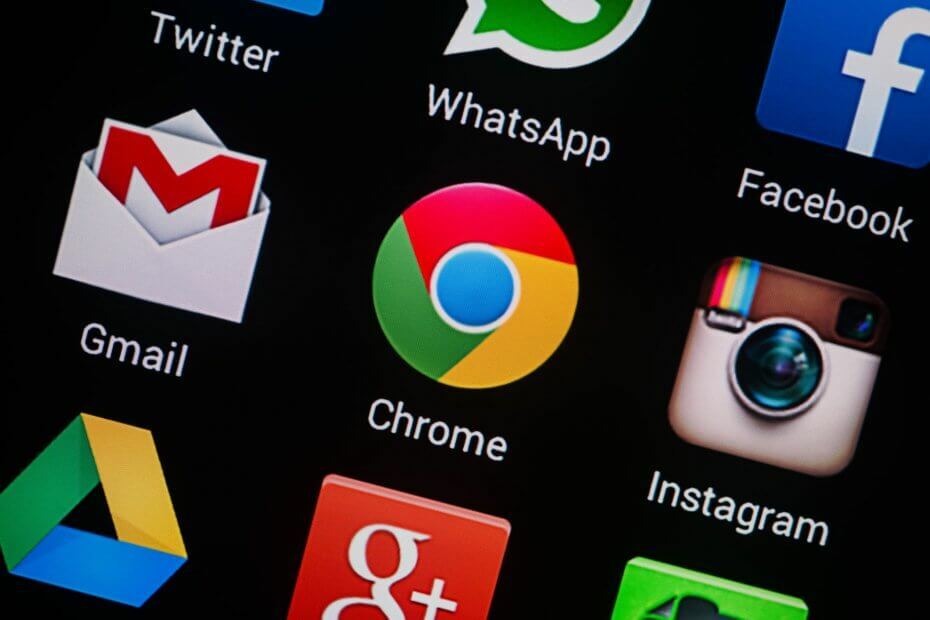
- Простая миграция: используйте помощник Opera для переноса существующих данных, таких как закладки, пароли и т. Д.
- Оптимизация использования ресурсов: ваша оперативная память используется более эффективно, чем Chrome
- Повышенная конфиденциальность: интегрирован бесплатный и неограниченный VPN
- Без рекламы: встроенный блокировщик рекламы ускоряет загрузку страниц и защищает от интеллектуального анализа данных
- Скачать Opera
Гугл Хром является предпочтительным браузером для многих, потому что он также является одним из самых быстрых. Он имеет множество функций и расширений, которые могут повысить скорость просмотра.
Однако Chrome также требует значительных системных ресурсов, что может значительно замедлить просмотр на более устаревших настольных компьютерах и ноутбуках.
Так что, если ваш браузер Chrome не работает в темпе, вот как вы можете повысить его скорость.
Почему Chrome такой медленный в Windows 10 и как его ускорить?
- Перейти на другой браузер
- Очистите данные вашего браузера
- Сократите расширения Chrome
- Включите опцию предварительной выборки Chrome
- Удалите изображения с веб-сайтов
- Удалите рекламу с веб-сайтов
- Увеличить количество растровых нитей
- Включить установку флага быстрого закрытия вкладки / окна
- Не открывайте слишком много вкладок
1. Перейти на другой браузер

Большинство из нас используют Chrome. Это ведущий браузер на рынке, предоставляемый крупнейшей технологической компанией в мире.
Но, учитывая альтернативы, у вас есть несколько причин, чтобы отказаться и пойти на что-то более легкое и более конфиденциальное, чем флагманский продукт Google. браузер.
Мы рекомендуем Opera, которая, учитывая все обстоятельства, отвечает всем требованиям. Если вы устали от низкой производительности Chrome, подумайте о переходе на Opera и наслаждайтесь быстрым, легким и безопасным просмотром веб-страниц, который окупит ваше время.
Одним из основных факторов, обеспечивающих невероятную скорость загрузки Opera, является встроенное решение для блокировки рекламы.
Избегая рекламы и невидимых трекеров, вы не только гарантируете, что ваши конфиденциальные данные остаются конфиденциальными, но и получаете до 90% более быстрого просмотра.
И это лишь верхушка айсберга, когда дело доходит до ускорения просмотра.
Полностью настраиваемый пользовательский интерфейс Opera позволяет вам работать с ярлыками, перемещаться по нескольким вкладкам и легко ориентироваться в них. благодаря предварительному просмотру вкладок или меню вкладок и, конечно же, доступ к любимым сайтам быстрее, чем когда-либо, благодаря функции быстрого набора.
Давайте быстро посмотрим на его ключевая особенность:
- Встроенный инструмент VPN для разблокировки контента с ограниченным доступом и анонимности ваших действий в Интернете.
- Встроенный инструмент для создания снимков с рабочего стола, не выходя из браузера.
- Решение Adblocker, чтобы еще больше ускорить загрузку и избежать сбоев, а также отслеживание сторонних данных
- Полностью настраиваемый пользовательский интерфейс с различными режимами, темами, рабочими пространствами и рабочими процессами, отображением боковой панели и т. Д.
- Отдельная вкладка Seep dial
- Встроенный обмен мгновенными сообщениями (Facebook, Twitter, Instagram) для упрощения общения

Опера
Ваш браузер тормозит? Объединитесь с Opera, самым быстрым решением для просмотра веб-страниц, которое движется в вашем темпе!
Посетить вебсайт
2. Очистите данные вашего браузера
- Сначала нажмите Настроить Google Chrome и выберите Дополнительные инструменты из меню.
- Выбирать Очистить данные просмотра.

- Затем вы можете выбрать очистку данных просмотра для кэшированных изображений и файлов, истории просмотров, файлов cookie, данных приложений и т. Д.
- нажмите Очистить данные просмотров кнопку, чтобы очистить данные.
Вы также можете выполнить эту задачу автоматически с помощью специального программного обеспечения для оптимизации и очистки, такого как CCleaner.
Этот инструмент оптимизации ПК с расширенными функциями освобождает место, очищает ваши онлайн-треки, включая историю просмотров и кеш, и ускоряет работу вашей системы.
Запустите сканирование системы, чтобы обнаружить потенциальные ошибки

Скачать Restoro
Инструмент для ремонта ПК

Нажмите Начать сканирование чтобы найти проблемы с Windows.

Нажмите Починить все для устранения проблем с запатентованными технологиями.
Запустите сканирование ПК с помощью Restoro Repair Tool, чтобы найти ошибки, вызывающие проблемы с безопасностью и замедление. После завершения сканирования в процессе восстановления поврежденные файлы заменяются новыми файлами и компонентами Windows.
Самое приятное то, что вы можете протестировать его отличные возможности бесплатно, поскольку версия Pro также включает в себя общую бесплатную пробную версию.
⇒Скачать CCleaner
3. Сократите расширения Chrome
- Щелкните значок Настроить Google Chrome кнопку в правом верхнем углу браузера.
- Выбирать Дополнительные инструменты > Расширения.
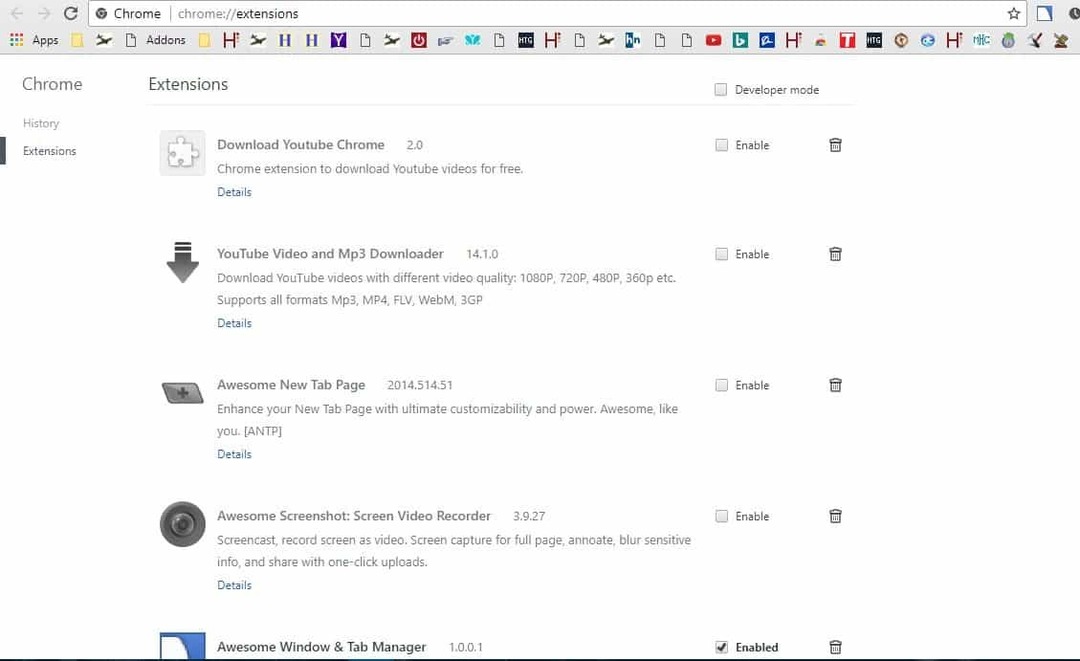
- Теперь нажмите кнопку Включено флажки для отключения расширений.
- Или вы можете щелкнуть Удалить из Chrome возможность удалить расширения.
4. Включите опцию предварительной выборки Chrome
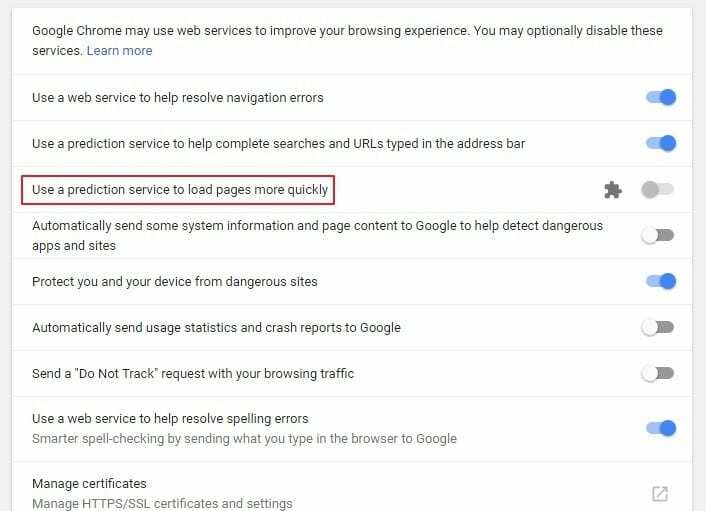
- Щелкните значок Настроить Google Chrome кнопку, чтобы открыть браузерМеню и выберите Настройки.
- Прокрутите вкладку «Настройки» вниз и щелкните Передовой.
- Затем выберите Используйте службу прогнозирования, чтобы быстрее загружать страницы возможность включить предварительную выборку.
5. Удалите изображения с веб-сайтов
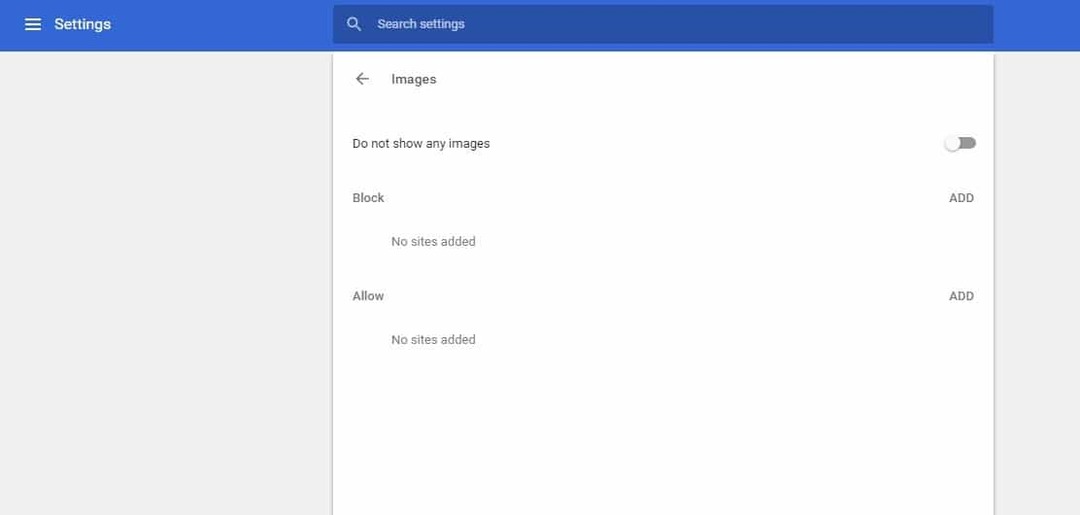
- Щелкните значок Настроить Google Chrome кнопка.
- Выбирать Настройки открывать дальше браузер параметры.
- Нажмите Передовой, чтобы развернуть параметры на вкладке «Настройки».
- Нажмите Настройки контента для настройки отображаемого содержимого веб-сайта.
- Теперь нажмите Изображений. Нажмите Показать все (рекомендуется) чтобы переключить эту настройку на Не показывать изображения.
6. Удалите рекламу с веб-сайтов

Еще одна вещь, которая может значительно замедлить просмотр веб-страниц, - это реклама. Объявления похожи на изображения, поскольку они добавляют на страницы много дополнительного контента.
Таким образом, удаление рекламы со страниц веб-сайта - еще один хороший способ ускорить Chrome. В браузер не содержит встроенных функций для удаления рекламы, но есть различные расширения для блокировки рекламы, которые помогут.
В uBlock Origin adblocker - это тот, который вы можете добавить в Google Chrome. Преимущество расширения uBlock в том, что оно более эффективно использует ресурсы системы, чем другие альтернативы.
Расширение также блокирует всплывающие окна и другие элементы мультимедиа на страницах веб-сайта.
им легко пользоваться, нажав кнопку uBlock Origin на панели инструментов, чтобы активировать / деактивировать блокировку рекламы для определенных страниц.
7. Увеличить количество растровых нитей
- Входить хром: // флаги в адресной строке браузера и нажмите Входить.
- нажмите Ctrl + F горячая клавиша, чтобы открыть окно поиска.
- Введите количество растровых нитей в поле поиска, чтобы найти настройку флага.
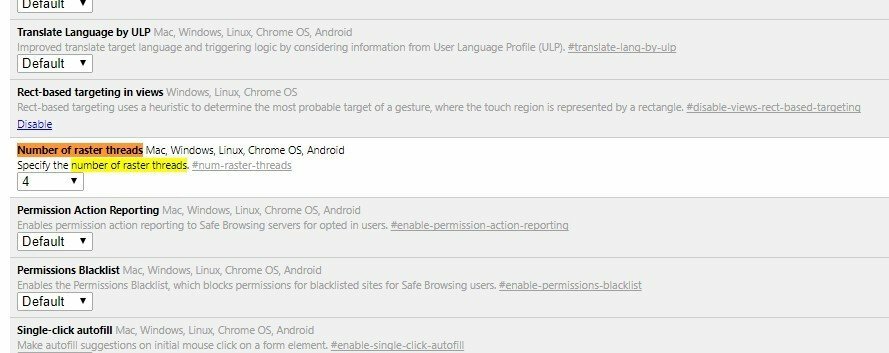
- Теперь выберите 4 из раскрывающегося меню для Количество нитей растра параметр.
- нажмите Перезапустить сейчас кнопку, чтобы перезапустить Google Chrome.
8. Включить быстрое закрытие вкладки / окна
- Вход хром: // флаги в адресной строке.
- Откройте окно поиска, введите быстрая вкладка, и нажмите Входить ключ.
- В Быстрое закрытие вкладки / окна настройка будет выделена.
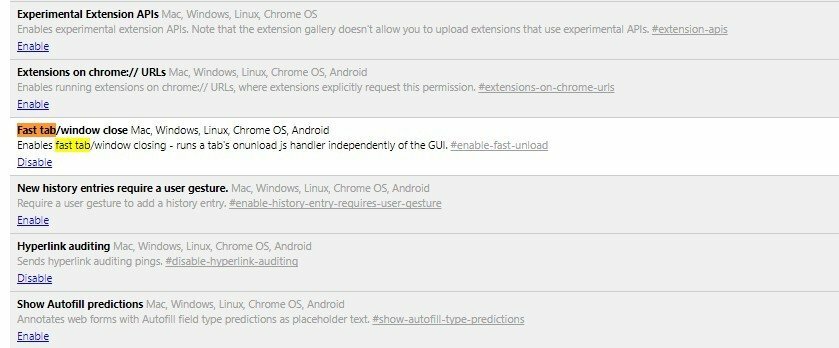
- Нажмите Давать возможность переключить Быстрая вкладка установка на.
- Нажмите Перезапустить сейчас чтобы применить новую настройку.
9. Не открывайте слишком много вкладок
Перегрузка вкладок также может замедлить работу браузера Chrome. Обычно это происходит, если вы открываете более 10 страниц за раз.
Для каждой из этих вкладок требуются определенные ресурсы, и диспетчер задач Chrome подчеркивает, что открытые вкладки страниц могут потреблять больше оперативной памяти, чем расширения. Таким образом, Chrome работает быстрее с меньшим количеством открытых вкладок.
Существует множество расширений для управления вкладками, которые минимизируют количество открытых вкладок в Google Chrome.
OneTab - это расширение, которое позволяет экономить оперативную память, перемещая страницы в неактивный список вкладок, из которого вы можете повторно открывать их при необходимости.
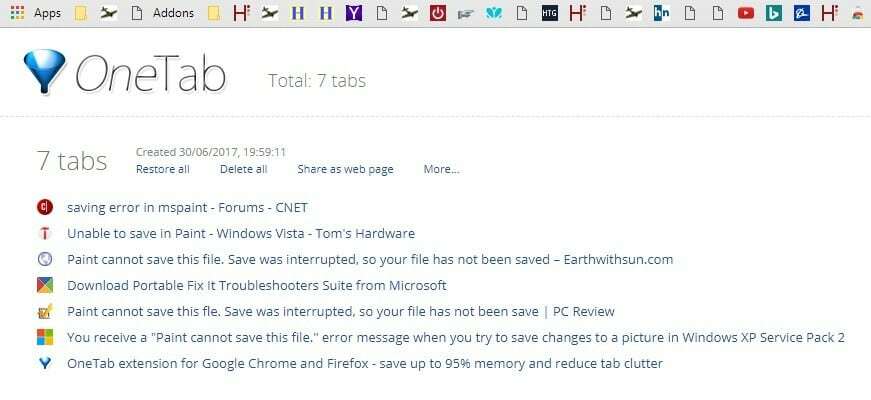
Вы легко можете добавить в Chrome. Затем вы можете переместить страницу в список вкладок, выбрав ее, щелкнув правой кнопкой мыши значок OneTab кнопку и выбрав OneTab > Отправить в OneTab только эту вкладку.
Каждый из этих советов должен ускорить ваше Браузер Chrome немного больше. Теперь вы можете просматривать страницы сайта быстрее, чем раньше.
Чтобы еще больше улучшить Chrome, ознакомьтесь с некоторые из этих расширений. Сообщите нам, как это сработало для вас, перейдя в раздел комментариев ниже.
 По-прежнему возникают проблемы?Исправьте их с помощью этого инструмента:
По-прежнему возникают проблемы?Исправьте их с помощью этого инструмента:
- Загрузите этот инструмент для ремонта ПК получил рейтинг "Отлично" на TrustPilot.com (загрузка начинается на этой странице).
- Нажмите Начать сканирование чтобы найти проблемы с Windows, которые могут вызывать проблемы с ПК.
- Нажмите Починить все исправить проблемы с запатентованными технологиями (Эксклюзивная скидка для наших читателей).
Restoro был загружен 0 читатели в этом месяце.
Часто задаваемые вопросы
Все сводится к личным предпочтениям, но для большинства пользователей Chrome - лучший выбор, чем Firefox.
Ваш кеш состоит из сотен, если не тысяч небольших файлов, поэтому вашему браузеру может потребоваться несколько секунд, чтобы очистить все эти файлы.
Chrome не причинит вреда вашему компьютеру, но если вы не используете его, вы можете удалить его без каких-либо последствий.
Чтобы сбросить Google Chrome, откройте страницу настроек и перейдите в Расширенные настройки. Теперь нажмите кнопку «Сброс» и следуйте инструкциям на экране.


